Mit dem Android-Emulator können Sie testen, wie Ihre App unter Android Automotive OS funktioniert.
Systembilder hinzufügen
Bevor Sie virtuelle Android Automotive OS-Geräte erstellen können, müssen Sie über den SDK Manager von Android Studio Systemabbilder hinzufügen.
Generische Systembilder hinzufügen
Android Studio enthält generische System-Images für Android Automotive OS, mit denen Sie Ihre App testen und Screenshots für Google Play erstellen können. Alle diese Bilder enthalten Folgendes:
- Google Play-Dienste
- Google Automotive App Host außer dem API 28-Image, da der Host nur auf Geräten mit API 29 oder höher verfügbar ist
| Name | API-Level | Architektur | Funktionen | Verfügbarkeit |
|---|---|---|---|---|
| Automotive Intel x86 Atom-System-Image | 28 | x86 | Google Play Store |  Android Studio-Vorabversion Android Studio-Vorabversion |
| Automotive mit Play Store – Intel x86 Atom-System-Image | 29 | x86 | Google Play Store |  Android Studio-Vorabversion Android Studio-Vorabversion |
| Automotive mit Play Store – Intel x86_64 Atom-System-Image | 30 | x86 | Google Play Store |  Android Studio-Vorabversion Android Studio-Vorabversion |
| Automotive mit Play Store ARM 64 v8a-System-Image | 32 | SCHARF SCHALTEN | Google Play Store |  Android Studio-Vorabversion Android Studio-Vorabversion |
| Automotive mit Play Store – Intel x86_64 Atom-System-Image | 32 | x86 | Google Play Store |  Android Studio-Vorabversion Android Studio-Vorabversion |
| Distant Display für die Automobilbranche mit Google APIs – arm64-v8a-System-Image | 32 | SCHARF SCHALTEN |  Android Studio-Vorabversion Android Studio-Vorabversion |
|
| Distant Display für die Automobilbranche mit Google APIs – x86_64-System-Image | 32 | x86 |  Android Studio-Vorabversion Android Studio-Vorabversion |
|
| Distant Display für die Automobilbranche mit Google Play arm64-v8a-System-Image | 32 | SCHARF SCHALTEN | Google Play Store |  Android Studio-Vorabversion Android Studio-Vorabversion |
| Externes Display für die Automobilbranche mit Google Play-x86_64-System-Image | 32 | x86 | Google Play Store |  Android Studio-Vorabversion Android Studio-Vorabversion |
| Android Automotive mit Google APIs ARM 64 v8a-System-Image | 33 | SCHARF SCHALTEN |  Android Studio-Stabiversion Android Studio-Stabiversion |
|
| Android Automotive mit Google APIs – Intel x86_64 Atom-System-Image | 33 | x86 |  Android Studio-Stabiversion Android Studio-Stabiversion |
|
| Distant Display für die Automobilbranche mit Google Play arm64-v8a-System-Image | 33 | SCHARF SCHALTEN | Google Play Store |  Android Studio-Stabiversion Android Studio-Stabiversion |
| Externes Display für die Automobilbranche mit Google Play-x86_64-System-Image | 33 | x86 | Google Play Store |  Android Studio-Stabiversion Android Studio-Stabiversion |
| Android Automotive mit Google APIs – arm64-v8a-Systemimage | 34-ext9 | SCHARF SCHALTEN | Kompatibilitätsmodus (Version 3 und höher) |  Android Studio-Stabiversion Android Studio-Stabiversion |
| Android Automotive mit Google APIs – x86_64-Systemimage | 34-ext9 | x86 | Kompatibilitätsmodus (Version 3 und höher) |  Android Studio-Stabiversion Android Studio-Stabiversion |
| Android Automotive mit Google Play arm64-v8a-System-Image | 34-ext9 | SCHARF SCHALTEN | Google Play Store, Kompatibilitätsmodus (Version 2 und höher) |  Android Studio-Stabiversion Android Studio-Stabiversion |
| Android Automotive mit Google Play-x86_64-System-Image | 34-ext9 | x86 | Google Play Store, Kompatibilitätsmodus (Version 2 und höher) |  Android Studio-Stabiversion Android Studio-Stabiversion |
So installieren Sie generische Systemabbilder:
- Wählen Sie in Android Studio Tools > SDK-Manager aus.
- Klicke auf den Tab SDK-Plattformen.
- Klicken Sie auf Paketdetails anzeigen.
- Wählen Sie die Bilder aus, die Sie herunterladen möchten. Weitere Informationen finden Sie in der vorherigen Tabelle.
Klicken Sie auf Übernehmen und dann auf OK.
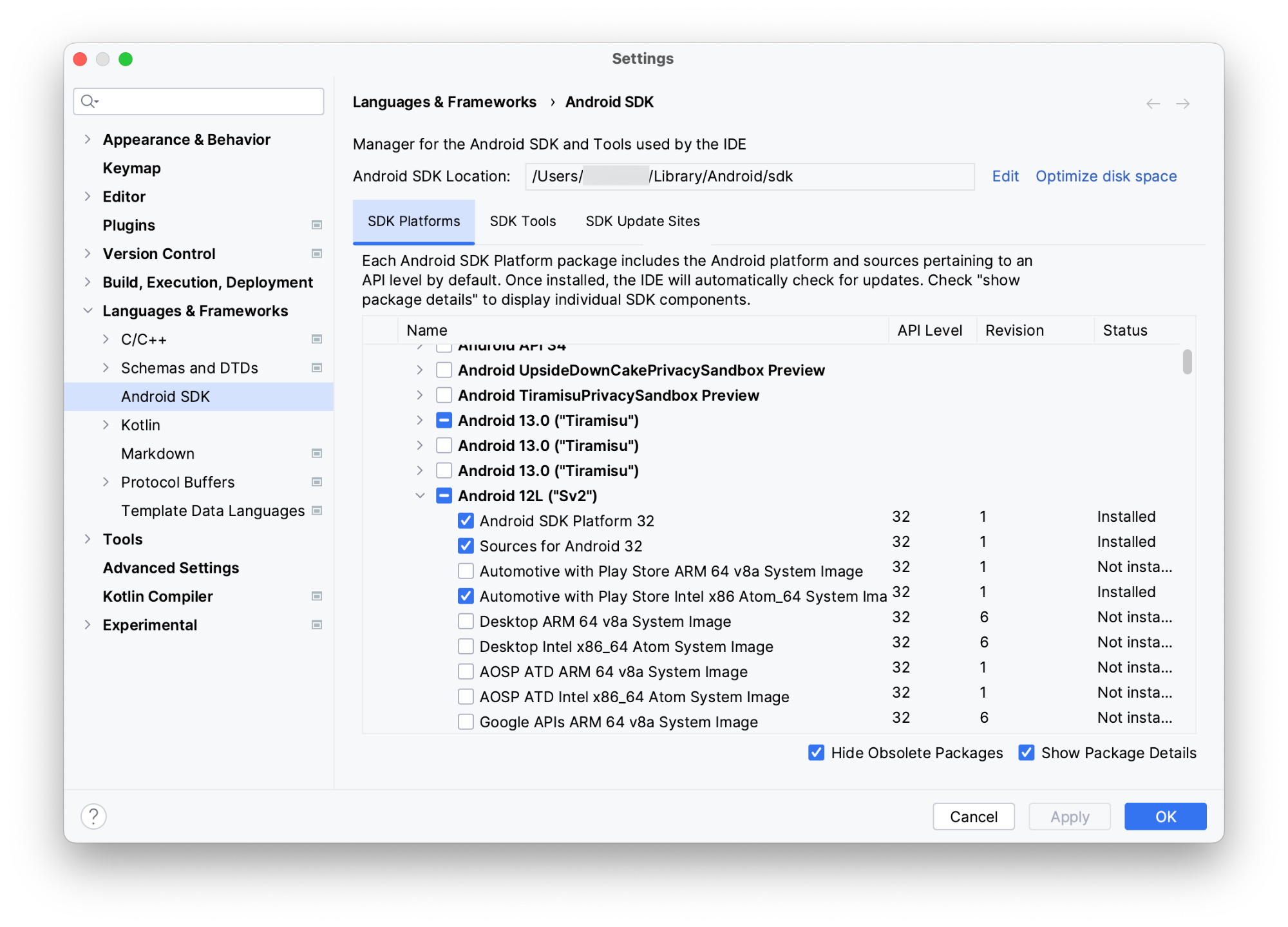
Systembilder von OEMs hinzufügen
Sie können auch OEM-spezifische Systemimages für GM, Honda, Polestar, Volvo und andere hinzufügen. Folgen Sie der Anleitung auf den Entwicklerwebsites der OEMs:
In alphabetischer Reihenfolge:
AVD für ein Auto erstellen und den Emulator ausführen
So erstellen Sie ein virtuelles Android-Gerät (AVD), das ein Android Automotive OS-Fahrzeug darstellt, und verwenden dann dieses AVD, um den Emulator auszuführen:
- Wählen Sie in Android Studio Tools > AVD Manager aus.
- Klicken Sie auf Create Virtual Device (Virtuelles Gerät erstellen).
- Wählen Sie im Dialogfeld Hardware auswählen die Option Automobilbranche und dann ein Hardwareprofil aus. Klicken Sie auf Weiter.
- Wählen Sie ein System-Image für die Automobilbranche aus, z. B. Android 12L (Automotive mit Play Store), und klicken Sie auf Weiter.
- Benennen Sie die AVD, wählen Sie alle anderen Optionen aus, die Sie anpassen möchten, und klicken Sie dann auf Fertigstellen.
- Wählen Sie in der Symbolleiste des Toolfensters Ihr Android Automotive OS-AVD als Bereitstellungsziel aus.
- Klicken Sie auf Ausführen
 .
.
Bündelte Hardwareprofile verwenden
Beim Erstellen eines AVD können Sie die folgenden Hardwareprofile verwenden, die in Android Studio enthalten sind:
| Name | Lösung | Konfigurierbar | Kompatibilität | Verfügbarkeit |
|---|---|---|---|---|
| Automobil (1024p, Querformat) | 1024 x 768 |  Android Studio-Stabiversion Android Studio-Stabiversion |
||
| Automobil (1080p, Querformat) | 1080 × 600 | ✔ | Systemabbilder ab API 33 ohne Google Play Store |  Android Studio-Stabiversion Android Studio-Stabiversion |
|
Automobil (1408p, Querformat)
Empfohlen für die Verwendung mit der API |
1408 x 792 | Systemabbilder ab API 33 ohne Google Play Store |  Android Studio-Stabiversion Android Studio-Stabiversion |
|
|
Automotive (1408p, Querformat) mit Google Play
Empfohlen für die Verwendung mit API 34-Bildern |
1408 x 792 |  Android Studio-Stabiversion Android Studio-Stabiversion |
||
| Automobil-Porträt | 800 x 1280 | Systemabbilder ab API 33 ohne Google Play Store |  Android Studio-Stabiversion Android Studio-Stabiversion |
|
| Großformatiges Porträt für die Automobilbranche | 1.280 x 1.606 | ✔ | Systemabbilder ab API 33 ohne Google Play Store |  Android Studio-Stabiversion Android Studio-Stabiversion |
| Automotive Ultrawide | 3904 × 1320 | ✔ | Systemabbilder ab API 33 ohne Google Play Store |  Android Studio-Stabiversion Android Studio-Stabiversion |
| Distant Display für die Automobilbranche | 1080 × 600 | Systembilder für Distant Display mit API 32 und höher ohne Google Play Store |  Android Studio-Stabiversion Android Studio-Stabiversion |
|
| Distant Display für die Automobilbranche mit Google Play | 1080 × 600 |  Android Studio-Stabiversion Android Studio-Stabiversion |
Hardwareprofil erstellen
Wenn Sie andere Hardwarekonfigurationen als die mit den im Lieferumfang enthaltenen Hardwareprofilen abgedeckten testen möchten, können Sie auch ein Hardwareprofil erstellen, das Sie mit dem Android Automotive OS-Emulator verwenden können. Wählen Sie dazu während des Erstellungsvorgangs Android Automotive als Gerätetyp aus. Benutzerdefinierte Hardwareprofile sind nur mit Systemimages kompatibel, die den Google Play Store nicht enthalten.
Erweiterte Steuerelemente des Emulators verwenden
Neben vielen der standardmäßigen erweiterten Steuerelemente, die in anderen Android-Emulatoren verfügbar sind, gibt es einige erweiterte Steuerelemente, die speziell für den Android Automotive OS-Emulator entwickelt wurden.
Hardwarestatus emulieren
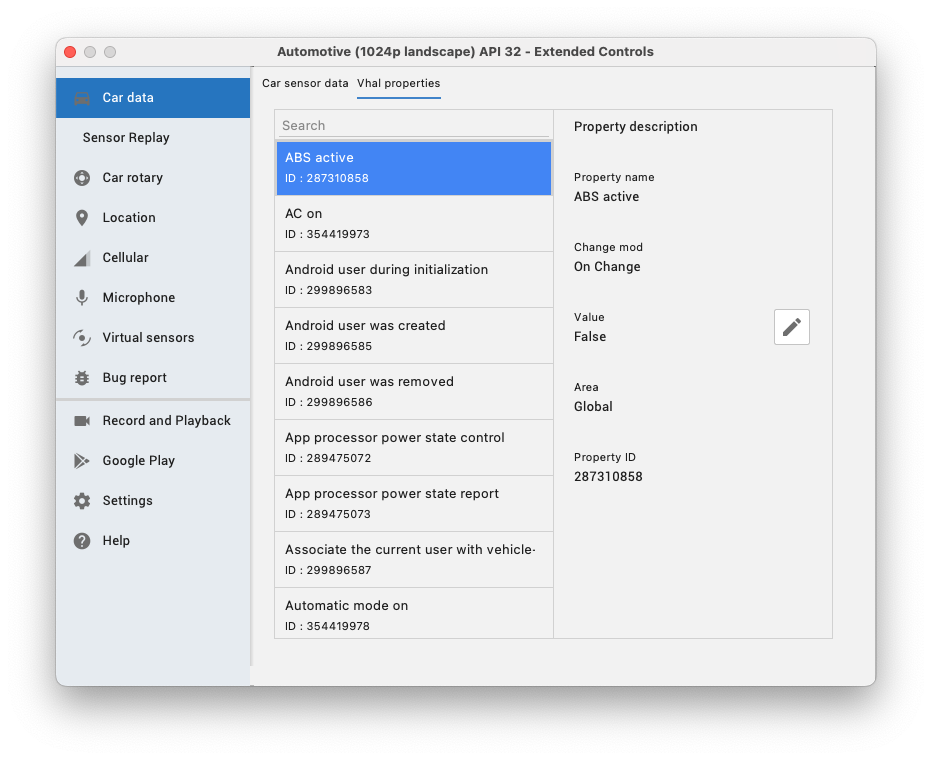
Neben Sensoren wie Beschleunigungsmessern und Gyroskopen, die bei Verfügbarkeit über die standardmäßigen Android APIs gelesen werden können, werden über die Vehicle Hardware Abstraction Layer (VHAL) zusätzliche Hardwareeigenschaften übertragen, die nur für Fahrzeuge gelten.
Diese Eigenschaften werden durch die Klasse VehiclePropertyIds modelliert.
Während der Emulator läuft, können Sie die Werte dieser Eigenschaften über die erweiterten Steuerelemente in der Funktion Fahrzeugdaten ändern. Wenn Sie beispielsweise die aktuelle Geschwindigkeit des Fahrzeugs festlegen möchten, können Sie die Eigenschaft für die Geschwindigkeit (VehiclePropertyIds.PERF_VEHICLE_SPEED) suchen und den Wert ändern.
Fahren simulieren
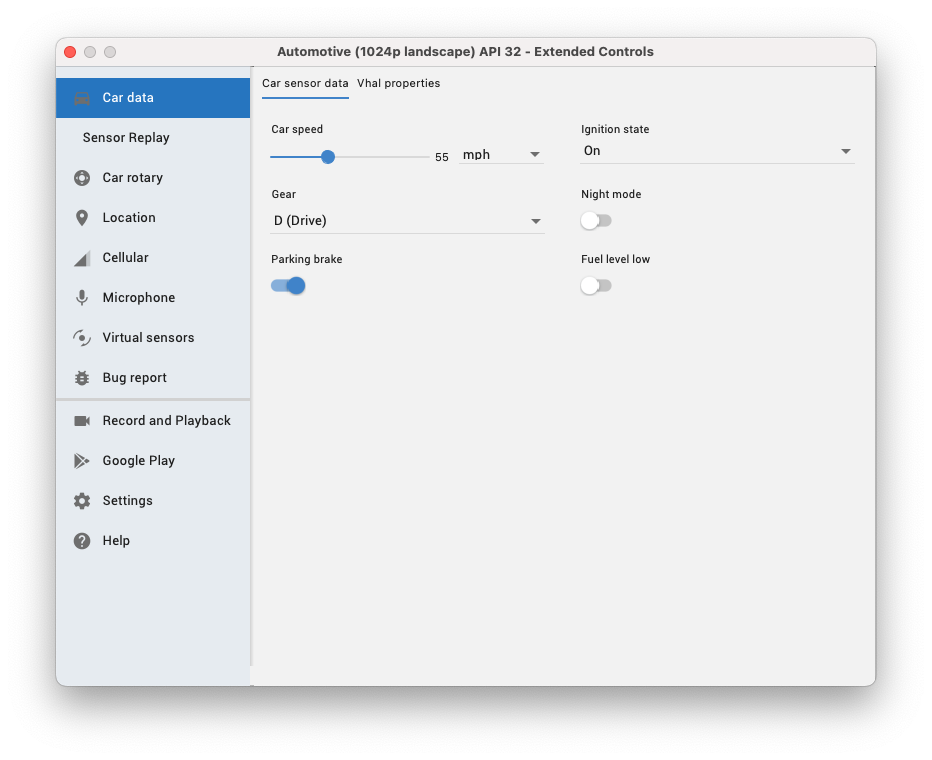
Wenn Sie das Fahren simulieren möchten, sollten Sie für die Autogeschwindigkeit einen Wert ungleich 0 und für die Getriebeposition einen anderen Wert als P (Parken) festlegen. Um einen Parkzustand zu simulieren, müssen Sie lediglich den Getriebemodus auf P (Parken) stellen. Sie können dazu entweder die Schieberegler und Auswahlschaltflächen auf dem Tab Fahrzeugsensordaten verwenden oder die VHAL-Properties wie im vorherigen Abschnitt beschrieben ändern.
Drehknopf testen
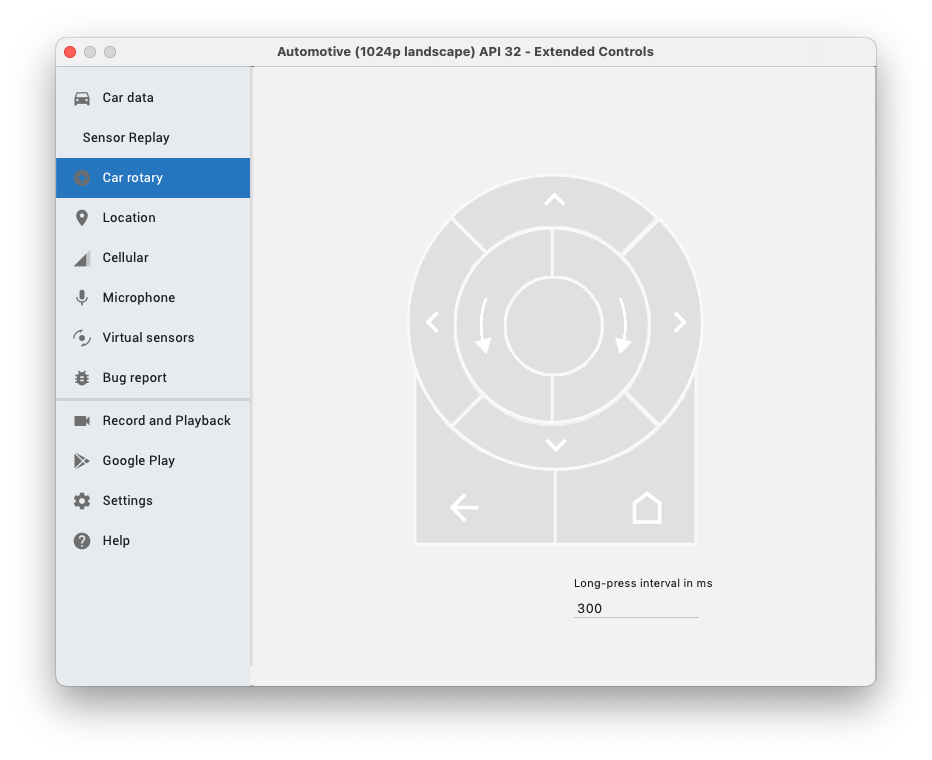
Einige Android Automotive OS-Fahrzeuge sind neben einem Touchscreen mit einem Drehregler ausgestattet. Dieser verwendet dieselben Fokus-APIs wie die Tastaturnavigation, damit Nutzer Ihre App bedienen können, ohne den Bildschirm zu berühren. Mit dem Tool Auto-Drehknopf in den erweiterten Steuerelementen können Sie die Unterstützung für Drehknopfe in Ihrer App testen.
Ausführungskonfigurationen für Medien-Apps bearbeiten
Medien-Apps unter Automotive OS unterscheiden sich von anderen Android-Apps. Android Automotive OS interagiert mit Ihrer Medien-App über explizite Intents und durch Senden von Aufrufen an Ihren Medienbrowserdienst.
Prüfen Sie zum Testen Ihrer App, ob sie keine Startaktivität im Manifest hat. Verhindern Sie dann, dass Ihr Automodul mit einer Aktivität gestartet wird, indem Sie die folgenden Schritte ausführen:
Wählen Sie in Android Studio Ausführen > Konfigurationen bearbeiten aus.
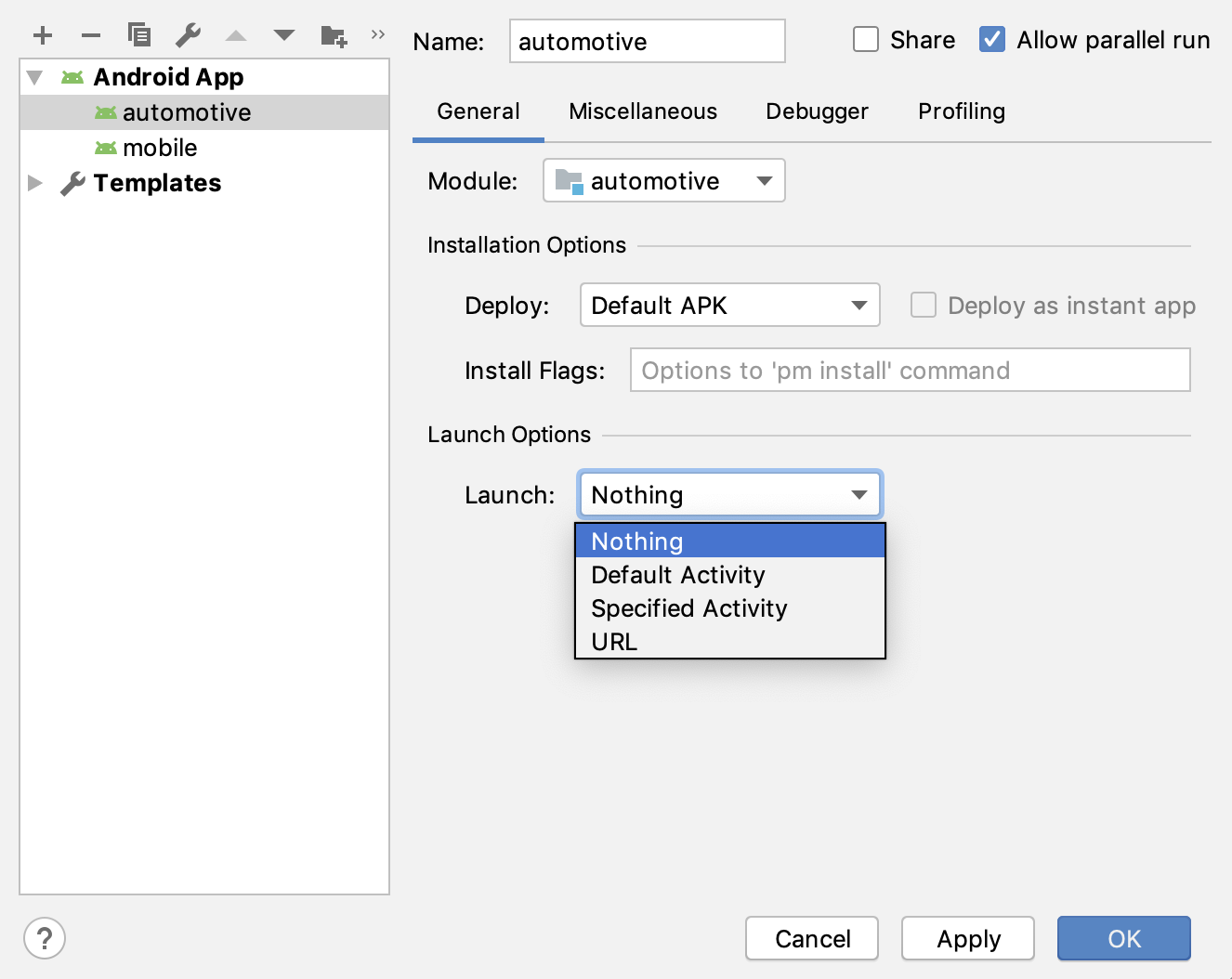
Wählen Sie in der Liste der Module in Ihrer App Ihr Automodul aus.
Wählen Sie unter Startoptionen > Starten die Option Nichts aus.
Klicken Sie auf Übernehmen und dann auf OK.
Problem mit Android Automotive OS-Emulator melden
Wenn bei der Verwendung des Android Automotive OS-Emulators ein Problem auftritt oder Sie eine Funktionsanfrage haben, können Sie dies über den Google Issue Tracker melden. Achten Sie darauf, dass Sie in der Vorlage für Probleme alle angeforderten Informationen angeben. Bevor Sie ein neues Problem melden, sehen Sie in der Liste der Probleme nach, ob es bereits gemeldet wurde. Sie können Probleme abonnieren und darüber abstimmen, indem Sie im Tracker auf den Stern für ein Problem klicken. Weitere Informationen finden Sie unter Probleme abonnieren.
Vorhandene Probleme ansehen Neues Problem erstellen

